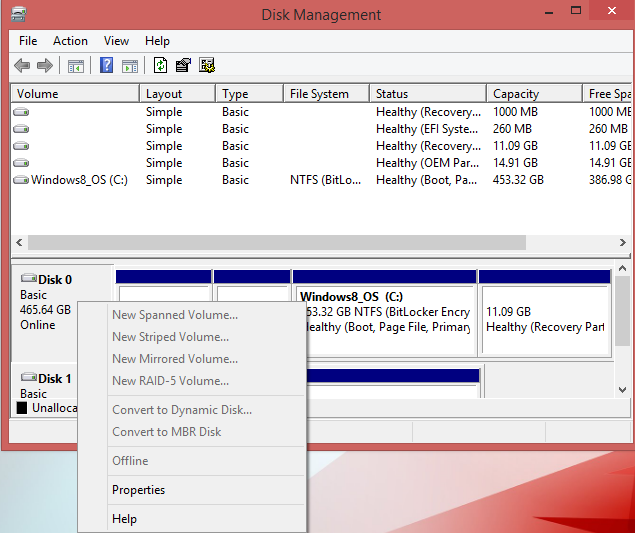Συμπτώματα
Κατά την αναβάθμιση ή την ενημέρωση σε Windows 10, ενδέχεται να παρουσιαστεί το σφάλμα "Δεν ήταν δυνατή η ενημέρωση του δεσμευμένου διαμερίσματος συστήματος", του κωδικού σφάλματος 0xc1900104 ή του κωδικού σφάλματος 0x800f0922.
Αιτία
Το δεσμευμένο διαμέρισμα συστήματος (SRP) μπορεί να είναι πλήρες. Το διαμέρισμα System Reserve Partition (SRP) είναι ένα μικρό διαμέρισμα στον σκληρό δίσκο σας που αποθηκεύει πληροφορίες εκκίνησης για τα Windows. Ορισμένες εφαρμογές προστασίας από ιούς και ασφάλεια τρίτων κατασκευαστών εγγράφουν στο SRP και μπορούν να το γεμίσουν.
Επίλυση
Προσοχή: αυτά τα βήματα είναι περίπλοκα και ενέχουν κάποιο κίνδυνο. Αυτό είναι καλύτερο από προχωρημένους χρήστες με εμπειρία στη χρήση της γραμμής εντολών. Αν κάνετε λάθος κατά την εισαγωγή αυτών των εντολών, μπορείτε να τοποθετήσετε τη συσκευή σας σε κατάσταση μη εκκίνησης και ενδεχομένως να χάσετε τα δεδομένα που έχετε αποθηκεύσει στη συσκευή.Για να αναβαθμίσετε τη συσκευή σας, θα πρέπει να αποδεσμεύσετε χώρο 15 MB στο SRP χρησιμοποιώντας την κατάλληλη μέθοδο παρακάτω και, στη συνέχεια, να δοκιμάσετε ξανά την αναβάθμιση. Αν ενημερώνετε Windows 10, πρέπει να αποδεσμεύσετε 13 MB.Πρώτα, προσδιορίστε εάν η SRP είναι στυλ διαμερίσματος GPT ή MBR:
-
Πατήστε το πλήκτρο των Windows + R. Στο παράθυρο Εκτέλεση που εμφανίζεται, πληκτρολογήστε diskmgmt.msc και πατήστε enter.
-
Πατήστε παρατεταμένα ή κάντε δεξιό κλικ στο δίσκο (όπως τον Δίσκο 0) που περιέχει το SRP και επιλέξτε Ιδιότητες.
-
Επιλέξτε την καρτέλα Τόμοι.
-
Η γραμμή Στυλ διαμερίσματος: θα αναφέρει είτε Πίνακας διαμερισμάτων GUID (GPT) είτε Master Boot Record (MBR).
Δεύτερον, επιλέξτε τη μέθοδο που χρειάζεστε:
-
Κάντε αναζήτηση για cmd. Πατήστε παρατεταμένα ή κάντε δεξιό κλικ στη γραμμή εντολών στα αποτελέσματα και επιλέξτε Εκτέλεση ως διαχειριστής.
-
Στη γραμμή εντολών, πληκτρολογήστε mountvol y: /s και, στη συνέχεια, πατήστε Enter. Αυτό θα προσθέσει το γράμμα μονάδας δίσκου Y: για να αποκτήσετε πρόσβαση στο διαμέρισμα συστήματος.
-
Μεταβείτε στη μονάδα δίσκου Y πληκτρολογώντας Y: και πατήστε enter. Στη συνέχεια, μεταβείτε στο φάκελο Γραμματοσειρές πληκτρολογώντας cd EFI\Microsoft\Boot\Fonts. Όταν βρεθείτε εκεί, πληκτρολογήστε del *.* για να διαγράψετε αρχεία γραμματοσειρών. Το σύστημα μπορεί να σας ρωτήσει αν είστε βέβαιοι ότι θα συνεχίσετε, πατήστε το πλήκτρο Y και, στη συνέχεια, το πλήκτρο Enter για να συνεχίσετε.
-
Πατήστε το πλήκτρο των Windows + R. Στο παράθυρο Εκτέλεση που εμφανίζεται, πληκτρολογήστε diskmgmt.msc και πατήστε enter.
-
Επιλέξτε το διαμέρισμα με την ένδειξη "Αποθεματικό συστήματος". Πατήστε παρατεταμένα ή κάντε δεξιό κλικ σε αυτό.
-
Επιλέξτε Αλλαγή γράμματος και διαδρομών μονάδας δίσκου.
-
Επιλέξτε Προσθήκη.
-
Πληκτρολογήστε Y για το γράμμα της μονάδας δίσκου.
-
Πατήστε ή κάντε κλικ στο κουμπί OK.
-
Από το μενού "Έναρξη", κάντε αναζήτηση για cmd. Κάντε δεξί κλικ στη Γραμμή εντολών από τα αποτελέσματα αναζήτησης και επιλέξτε Εκτέλεση ως διαχειριστής.
-
Στη γραμμή εντολών, πληκτρολογήστε Y: και πατήστε Enter για να μεταβείτε σε αυτήν τη μονάδα δίσκου. Στη συνέχεια, μεταβείτε στο φάκελο Γραμματοσειρές πληκτρολογώντας cd Boot\Fonts.
-
Πληκτρολογήστε τα παρακάτω και πατήστε Enter:takeown /d y /r /f .
Σημείωση: Πρέπει να συμπεριλάβετε το διάστημα και την περίοδο μετά το "f", διαφορετικά η εντολή δεν θα λειτουργεί σωστά.
-
Δημιουργήστε αντίγραφα ασφαλείας των δικαιωμάτων για τη μονάδα δίσκου, πληκτρολογώντας τα εξής και πατήστε το πλήκτρο Enter:
icacls Y:\* /save %systemdrive%\NTFSp.txt /c /t
Σημείωση: Βεβαιωθείτε ότι όλα τα αρχεία εμφανίζονται ως επιτυχημένα και κανένα ως αποτυχημένο.
-
Πληκτρολογήστε whoami , πατήστε το πλήκτρο Enter και, στη συνέχεια, καταγράψτε το όνομα χρήστη. Πληκτρολογήστε την ακόλουθη εντολή και πατήστε Enter:icacls . /grant <όνομα χρήστη που λάβατε από το whoami>:F /t
Σημείωση: Μην τοποθετείτε κενό διάστημα μεταξύ του ονόματος χρήστη και του ":F", διαφορετικά η εντολή δεν θα λειτουργεί.
-
Βεβαιωθείτε ότι εξακολουθείτε να βρίσκεστε στη θέση γραμματοσειρών (Y:\Boot\Fonts) όπως περιγράφεται στο βήμα 8. Στη συνέχεια, πληκτρολογήστε del *.* για να διαγράψετε αρχεία γραμματοσειρών. Το σύστημα μπορεί να σας ρωτήσει αν είστε βέβαιοι ότι θα συνεχίσετε, πατήστε το πλήκτρο Y και, στη συνέχεια, πληκτρολογήστε για να συνεχίσετε.
Επαναφορά δικαιωμάτων
-
Πληκτρολογήστε την ακόλουθη εντολή και πατήστε το πλήκτρο Enter:
icacls Y:\ /restore %systemdrive%\NTFSp.txt /c /t
-
Ενδέχεται να εμφανιστεί ένα μήνυμα που υποδεικνύει ότι ορισμένα αρχεία απέτυχαν κατά την επεξεργασία – αυτό είναι φυσιολογικό, καθώς αυτά τα αρχεία έχουν διαγραφεί μετά τη δημιουργία αντιγράφων ασφαλείας τους.
-
Εάν ο αριθμός των επιτυχημένων αρχείων δεν είναι κανένας, τότε η εντολή εκτελέστηκε εσφαλμένα. Για να συνεχίσετε, πρέπει να έχετε κάνει επιτυχή επεξεργασία ορισμένων αρχείων.
-
Προσαρμόστε ξανά το ACL στο στοιχείο Σύστημα, πληκτρολογώντας τα εξής και πατήστε το πλήκτρο Enter:
-
icacls . /grant system:f /t
-
Ορίστε ξανά τον κάτοχο της μονάδας δίσκου στην επιλογή Σύστημα, πληκτρολογώντας την ακόλουθη εντολή και πατώντας enter:
icacls Y: /setowner "SYSTEM" /t /c
-
Επιστρέψτε στη Διαχείριση δίσκων και ανανεώστε τα δεδομένα για να επιβεβαιώσετε εάν το SRP έχει πλέον μεγαλύτερο ποσοστό ελεύθερου χώρου. Αν ναι, το γράμμα της μονάδας δίσκου μπορεί να καταργηθεί σε αυτό το σημείο.
-
Κάντε δεξί κλικ στο δεσμευμένο διαμέρισμα συστήματος.
-
Επιλέξτε Αλλαγή γράμματος και διαδρομών μονάδας δίσκου.
-
Επιλέξτε τη μονάδα δίσκου Y:.
-
Επιλέξτε Κατάργηση.
-
Κάντε κλικ στο κουμπί OK.
-
Κάντε αναζήτηση για cmd. Πατήστε παρατεταμένα ή κάντε δεξί κλικ στη γραμμή εντολών στα αποτελέσματα και επιλέξτε Εκτέλεση ως διαχειριστήςγια ναεκτελέσετε.
-
Στη γραμμή εντολών, πληκτρολογήστε mountvol y: /s και, στη συνέχεια, πατήστε Enter. Αυτό θα προσθέσει το γράμμα μονάδας δίσκου Y: για να αποκτήσετε πρόσβαση στο διαμέρισμα συστήματος.
-
Πληκτρολογήστε taskkill /im explorer.exe /f και πατήστε Enter. Στη συνέχεια , πληκτρολογήστεexplorer.exeκαι πατήστε Το Enter για να επανεκκινήσετε την Εξερεύνηση σε Διαχείριση λειτουργία.Σημείωση: Ενώ βρίσκεστε σε αυτήν τη λειτουργία, ορισμένες εφαρμογές (όπως το OneNote) δεν θα εκτελούνται.
-
Ανοίξτε Εξερεύνηση αρχείων και τοποθετήστε τον αριθμό Y:\EFI\Microsoft\Boot\ στη γραμμή διευθύνσεων και πατήστε enter.
-
Επιλέξτε τους φακέλους γλώσσας που θέλετε να καταργήσετε και διαγράψτε τους οριστικά. Θα υποδεικνύονται με ένα σύνολο τεσσάρων γραμμάτων, χωρισμένα με ενωτικό. Για παράδειγμα, en-US σημαίνει Αγγλικά Η.Π.Α. de-DE σημαίνει Γερμανικά.
-
Προαιρετικό: Καταργήστε τα αρχεία γραμματοσειράς που δεν χρησιμοποιούνται στο Y:\EFI\Microsoft\Boot\Fonts.
-
Μετά την κατάργηση των αρχείων, επανεκκινήστε τη συσκευή. Αυτή η ενέργεια θα καταργήσει το γράμμα της μονάδας δίσκου και θα επιστρέψει explorer.exe σε κανονική λειτουργία.
Αυτό καθιστά μια μόνιμη, αλλά μικρή, αύξηση του διαθέσιμου χώρου της SRP.
-
Κατάργηση φακέλων γλώσσας
-
Πατήστε το πλήκτρο των Windows + R. Στο παράθυρο Εκτέλεση που εμφανίζεται, πληκτρολογήστε diskmgmt.msc και πατήστε enter.
-
Επιλέξτε το διαμέρισμα με την ένδειξη "Αποθεματικό συστήματος". Πατήστε παρατεταμένα ή κάντε δεξιό κλικ σε αυτό.
-
Επιλέξτε Αλλαγή γράμματος και διαδρομών μονάδας δίσκου.
-
Επιλέξτε Προσθήκη.
-
Πληκτρολογήστε Y για το γράμμα της μονάδας δίσκου.
-
Πατήστε ή κάντε κλικ στο κουμπί OK.
-
Από το μενού "Έναρξη", κάντε αναζήτηση για cmd. Κάντε δεξί κλικ στη Γραμμή εντολών από τα αποτελέσματα αναζήτησης και επιλέξτε Εκτέλεση ως διαχειριστής.
-
Στη γραμμή εντολών, πληκτρολογήστε Y: και πατήστε Enter για να μεταβείτε σε αυτήν τη μονάδα δίσκου.
-
Πληκτρολογήστε τα εξής και πατήστε το πλήκτρο Enter:
takeown /d y /r /f .
Σημείωση: Πρέπει να συμπεριλάβετε το διάστημα και την περίοδο μετά το "f", διαφορετικά η εντολή δεν θα λειτουργεί σωστά.
-
Δημιουργήστε αντίγραφα ασφαλείας των δικαιωμάτων για τη μονάδα δίσκου, πληκτρολογώντας τα εξής και πατήστε το πλήκτρο Enter:
icacls Y:\* /save %systemdrive%\NTFSp.txt /c /t
Σημείωση: Βεβαιωθείτε ότι όλα τα αρχεία εμφανίζονται ως επιτυχημένα και κανένα ως αποτυχημένα.
-
Πληκτρολογήστε whoami , πατήστε το πλήκτρο Enter και, στη συνέχεια, καταγράψτε το όνομα χρήστη. Πληκτρολογήστε την ακόλουθη εντολή και πατήστε Enter:icacls . /grant <όνομα χρήστη που λάβατε από το whoami>:F /tΣημείωση: Μην τοποθετείτε κενό διάστημα μεταξύ του ονόματος χρήστη και του ":F", διαφορετικά η εντολή δεν θα λειτουργεί.
-
Ανοίξτε τη μονάδα δίσκου SRP στο Εξερεύνηση αρχείων και αποκτήστε πρόσβαση στο φάκελο Εκκίνηση, επιλέξτε τους φακέλους γλώσσας που θέλετε να καταργήσετε και διαγράψτε τους οριστικά. Θα υποδεικνύονται με ένα σύνολο τεσσάρων γραμμάτων, χωρισμένα με ενωτικό. Για παράδειγμα, en-US σημαίνει Αγγλικά Η.Π.Α. de-DE σημαίνει Γερμανικά.
-
-
Περικοπή του αρχείου καταγραφής NTFS
-
Ελέγξτε πρώτα το μέγεθος του αρχείου καταγραφής NTFS. Από τη γραμμή εντολών, πληκτρολογήστε τα εξής και πατήστε το πλήκτρο Enter:chkdsk /L Y:
-
Εάν το μέγεθος είναι μικρότερο από 5000KB, δεν χρειάζεται να περικόψετε το αρχείο.
-
-
Για να περικόψετε το αρχείο, πληκτρολογήστε τα εξής και πατήστε το πλήκτρο Enter:chkdsk /L:5000 /X /F
-
Επιστρέψτε στο παράθυρο Διαχείριση δίσκων . Πατήστε ή κάντε κλικ στο μενού Ενέργεια και επιλέξτε Ανανέωση. Επιβεβαιώστε εάν η SRP έχει πλέον μεγαλύτερο ποσοστό ελεύθερου χώρου. Σε αυτήν την περίπτωση, πατήστε παρατεταμένα ή κάντε δεξιό κλικ στο διαμέρισμα δέσμευσης συστήματος και επιλέξτε Αλλαγή επιστολής και διαδρομών μονάδας δίσκου. Επιλέξτε Y: και επιλέξτε Κατάργηση.
-
-
Αλλάξτε το μέγεθος του χρονικού USN, εάν η περικοπή του αρχείου καταγραφής NTFS δεν αυξήσει τον ελεύθερο χώρο στο SRP.
-
Από τη γραμμή εντολών, πληκτρολογήστε τα εξής και πατήστε το πλήκτρο Enter:fsutil usn queryjournal Y:
-
Αυτό θα εμφανίσει το μέγεθος σε δεκαεξαδική τιμή. Μετατρέψτε την τιμή σε δεκαδική και διαιρέστε με 1048576, το αποτέλεσμα θα είναι MB. (Για να μετατρέψετε το δεκαεξαδικό σε δεκαδικό: Ανοίξτε την Αριθμομηχανή στα Windows, επιλέξτε το μενού Προβολή και, στη συνέχεια, επιλέξτε Προγραμματιστής. Επιλέξτε Δεκαεξαδική, εισαγάγετε την δεκαεξαδική τιμή και, στη συνέχεια, επιλέξτε Dec)
-
Εάν το χρονικό είναι 30 MB ή περισσότερο, συνεχίστε με την περικοπή.
-
-
Διαγράψτε το χρονικό πληκτρολογώντας την ακόλουθη εντολή και πατώντας enter:fsutil usn deletejournal /D /N Y:
-
Δημιουργήστε ξανά το χρονικό με μια νέα τιμή μεγέθους αρχείου καταγραφής:fsutil usn createjournal m=1500 a=1 Y:
-
-
Επαναφορά δικαιωμάτων
-
Πληκτρολογήστε την ακόλουθη εντολή και πατήστε το πλήκτρο Enter:
icacls Y:\ /restore %systemdrive%\NTFSp.txt /c /t
-
Ενδέχεται να εμφανιστεί ένα μήνυμα που υποδεικνύει ότι ορισμένα αρχεία απέτυχαν κατά την επεξεργασία – αυτό είναι φυσιολογικό, καθώς αυτά τα αρχεία έχουν διαγραφεί μετά τη δημιουργία αντιγράφων ασφαλείας τους.
-
Εάν ο αριθμός των επιτυχημένων αρχείων δεν είναι κανένας, τότε η εντολή εκτελέστηκε εσφαλμένα. Για να συνεχίσετε, πρέπει να έχετε κάνει επιτυχή επεξεργασία ορισμένων αρχείων.
-
-
Προσαρμόστε ξανά το ACL στο στοιχείο Σύστημα, πληκτρολογώντας τα εξής και πατήστε το πλήκτρο Enter:
icacls . /grant system:f /t
-
Ορίστε ξανά τον κάτοχο της μονάδας δίσκου στην επιλογή Σύστημα, πληκτρολογώντας την ακόλουθη εντολή και πατώντας enter:
icacls Y: /setowner "SYSTEM" /t /c
-
Επιστρέψτε στη Διαχείριση δίσκων και ανανεώστε τα δεδομένα για να επιβεβαιώσετε εάν το SRP έχει πλέον μεγαλύτερο ποσοστό ελεύθερου χώρου. Αν ναι, το γράμμα της μονάδας δίσκου μπορεί να καταργηθεί σε αυτό το σημείο.
-
Κάντε δεξί κλικ στο δεσμευμένο διαμέρισμα συστήματος.
-
Επιλέξτε Αλλαγή γράμματος και διαδρομών μονάδας δίσκου.
-
Επιλέξτε τη μονάδα δίσκου Y: .
-
Επιλέξτε Κατάργηση.
-
Κάντε κλικ στο κουμπί OK.
-
Αυτό δημιουργεί μια μεγαλύτερη, αλλά προσωρινή, αύξηση του διαθέσιμου χώρου της SRP.
-
Βεβαιωθείτε ότι έχετε μια εξωτερική μονάδα δίσκου, μορφοποιημένη ως NTFS, με τουλάχιστον 250 MB ελεύθερου χώρου.
-
Πατήστε το πλήκτρο των Windows + R. Στο παράθυρο Εκτέλεση που εμφανίζεται, πληκτρολογήστε diskmgmt.msc και πατήστε enter.
-
Επιλέξτε το διαμέρισμα αποκατάστασης. Πατήστε παρατεταμένα ή κάντε δεξιό κλικ σε αυτό.
-
Επιλέξτε Αλλαγή γράμματος και διαδρομών μονάδας δίσκου.
-
Επιλέξτε Προσθήκη.
-
Πληκτρολογήστε Y για το γράμμα της μονάδας δίσκου.
-
Πατήστε ή κάντε κλικ στο κουμπί OK.
-
Από την οθόνη Έναρξης, σαρώστε προς τα μέσα από τα δεξιά και επιλέξτε το σύμβολο Αναζήτηση ή απλώς αρχίστε να πληκτρολογείτε για να αναζητήσετε το στοιχείο cmd. Πατήστε παρατεταμένα ή κάντε δεξιό κλικ στη Γραμμή εντολών από τα αποτελέσματα αναζήτησης και επιλέξτε Εκτέλεση ως διαχειριστής.
-
Στη γραμμή εντολών, πληκτρολογήστε Y: και πατήστε Enter για να μεταβείτε σε αυτήν τη μονάδα δίσκου.
-
Πληκτρολογήστε τα εξής και πατήστε το πλήκτρο Enter: takeown /d y /r /f .Σημείωση Πρέπει να συμπεριλάβετε το διάστημα και την περίοδο μετά το "f", διαφορετικά η εντολή δεν θα λειτουργεί σωστά.
-
Πληκτρολογήστε whoami, πατήστε το πλήκτρο Enter και, στη συνέχεια, καταγράψτε το όνομα χρήστη. Πληκτρολογήστε την ακόλουθη εντολή και πατήστε το πλήκτρο Enter: icacls . /grant <όνομα χρήστη από whoami>:F /t Σημείωση: Μην τοποθετείτε κενό διάστημα μεταξύ του ονόματος χρήστη και του ":F", διαφορετικά η εντολή δεν θα λειτουργεί.
-
Όταν ολοκληρωθεί αυτή η εντολή, πληκτρολογήστε ή επικολλήστε τα εξής και, στη συνέχεια, πατήστε το πλήκτρο Enter:
attrib -s -r -h Y:\Recovery\WindowsRE\winre.wim
-
Ανοίξτε Εξερεύνηση αρχείων και σημειώστε το γράμμα μονάδας δίσκου της εξωτερικής μονάδας δίσκου που χρησιμοποιείτε (για τις υπόλοιπες οδηγίες, θα χρησιμοποιήσουμε το παράδειγμα F: - όπου βλέπετε το πλήκτρο F: σε αυτά τα βήματα, αυτό σημαίνει πραγματικά το γράμμα μονάδας δίσκου της εξωτερικής μονάδας δίσκου).
-
Στη γραμμή εντολών, πληκτρολογήστε τα εξής και πατήστε το πλήκτρο Enter:
mkdir F:\Recovery\WindowsRE
-
Στη συνέχεια, πληκτρολογήστε τα εξής και πατήστε το πλήκτρο Enter:
xcopy Y:\Recovery\WindowsRE\winre.wim F:\Recovery\WindowsRE\winre.wim /h
-
Αντιστοιχίστε τη νέα διαδρομή εισάγοντας την ακόλουθη εντολή και, στη συνέχεια, πατώντας το πλήκτρο Enter:
C:\Windows\System32\Reagentc /SetREImage /Path F:\Recovery\WindowsRE /Target C:\Windows
-
Μόλις επαληθευτεί ότι το αντίγραφο δημιουργήθηκε με επιτυχία, πληκτρολογήστε τα εξής και πατήστε το πλήκτρο Enter:
del Y:\Recovery\WindowsRE\winre.wim /F
-
Επιστρέψτε στο παράθυρο Διαχείριση δίσκων. Πατήστε ή κάντε κλικ στο μενού Ενέργεια και επιλέξτε Ανανέωση. Επιβεβαιώστε εάν η SRP έχει πλέον μεγαλύτερο ποσοστό ελεύθερου χώρου. Εάν ναι, συνεχίστε με την αναβάθμιση.
-
Μόλις ολοκληρωθεί η αναβάθμιση, μετακινήστε το αρχείο wim πίσω στο διαμέρισμα αποκατάστασης και αντιστοιχίστε ξανά τη θέση:
-
Από τη γραμμή εντολών, πληκτρολογήστε τα εξής και πατήστε το πλήκτρο Enter:
xcopy F:\Recovery\WindowsRE\winre.wim Y:\Recovery\WindowsRE\winre.wim /h
-
Αντιστοιχίστε ξανά την αρχική διαδρομή. Πληκτρολογήστε τα εξής και πατήστε το πλήκτρο Enter:
C:\Windows\System32\Reagentc /SetREImage /Path Y:\Recovery\WindowsRE /Target C:\Windows
-
-
Επιστρέψτε στο παράθυρο Διαχείριση δίσκων. Πατήστε παρατεταμένα ή κάντε δεξιό κλικ στο διαμέρισμα αποκατάστασης και επιλέξτε Αλλαγή γραμμάτων και διαδρομών μονάδας δίσκου. Επιλέξτε Y: και επιλέξτε Κατάργηση.